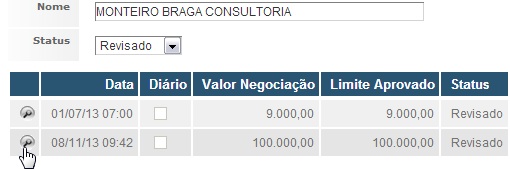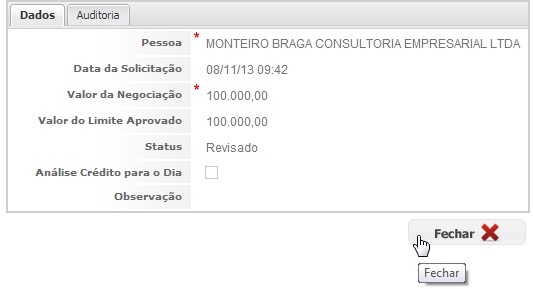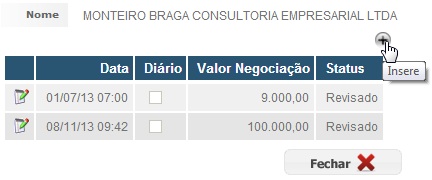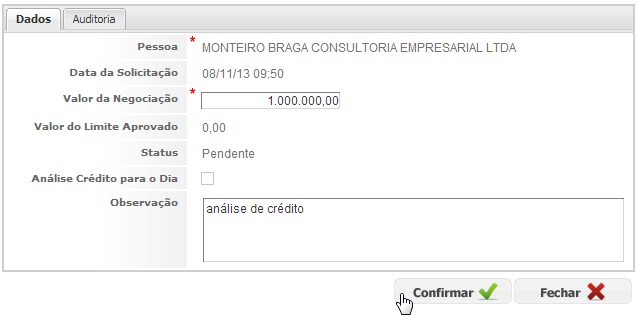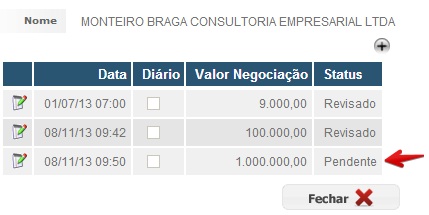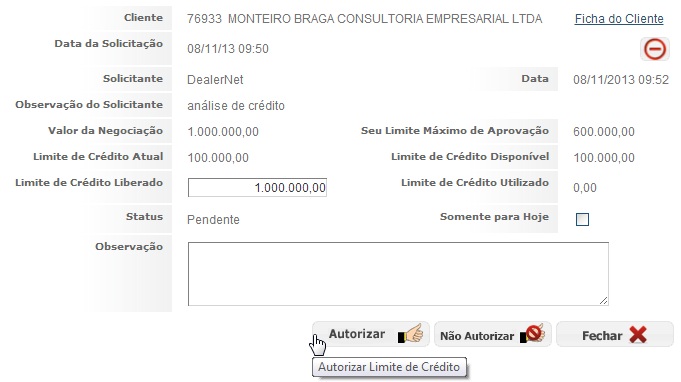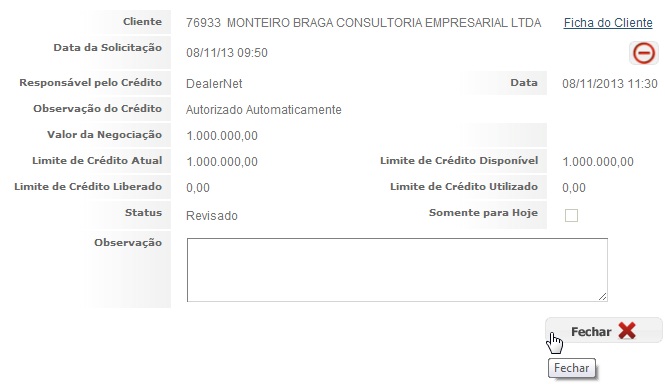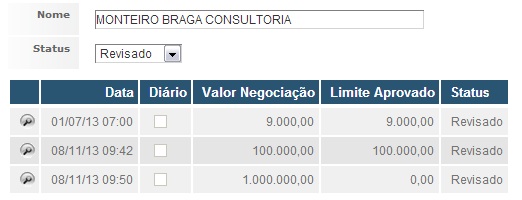De Dealernet Wiki | Portal de Soluçăo, Notas Técnicas, Versőes e Treinamentos da Açăo Informática
(âIntrodução) |
(âAnĂĄlise de CrĂ©dito) |
||
| Linha 17: | Linha 17: | ||
'''3.''' Serão apresentadas as anålises de crédito efetuadas, de acordo com o status selecionado; | '''3.''' Serão apresentadas as anålises de crédito efetuadas, de acordo com o status selecionado; | ||
| - | '''4.''' As anĂĄlises em visualização poderĂŁo ser realizadas por meio do cadastro de pessoa ou por este menu. Selecione e clique no Ăcone []; | + | '''4.''' As anĂĄlises em visualização poderĂŁo ser realizadas por meio do cadastro de pessoa ou por este menu. Selecione e clique no Ăcone [[Arquivo:Analcred13.jpg]]; |
[[Arquivo:Analcred2.jpg]] | [[Arquivo:Analcred2.jpg]] | ||
Edição atual tal como 09h33min de 11 de novembro de 2013
Introdução
O processo de Anålise de Crédito consiste em avaliar o valor limite de compra do cliente, além de conceder e alterar tal valor sempre que for necessårio.
Este processo poderå ser efetuado também pelo Cadastro de Pessoa.
Anålise de Crédito
FINANCEIRO
1. No menu principal, clique Financeiro e Anålise de Crédito;
2. Informe o Nome do cliente e o Status;
3. Serão apresentadas as anålises de crédito efetuadas, de acordo com o status selecionado;
4. As anĂĄlises em visualização poderĂŁo ser realizadas por meio do cadastro de pessoa ou por este menu. Selecione e clique no Ăcone ![]() ;
;
5. Anålise de crédito em modo de exibição;
6. Assim como a anålise de crédito poderå ser feita pelo Cadastro de Pessoa, clique em Insere para criar um novo registro;
7. Informe o Valor da Negociação e, caso possua alguma informação relevante, preencha no campo Observação. Clique Confirmar;
8. Verifique que, apĂłs a inclusĂŁo, a anĂĄlise estĂĄ com status Pendente;
9. Caso configurado, o sistema irĂĄ criar tarefas referentes Ă definição do limite de crĂ©dito configurado. Selecione-a e em seguida, clique em Executar a Tarefa. Vale ressaltar que as atividades serĂŁo distribuĂdas de acordo com o perfil configurado;
10. Informe o valor do Limite de Crédito Liberado e em seguida clique Autorizar;
11. O sistema irĂĄ gerar um fluxo no qual a atividade denominada Dar CiĂȘncia deverĂĄ ser executada;
12. Verificação do limite de crédito jå aprovado. Clique Fechar;
13. Após a liberação, o status passa para Revisado.